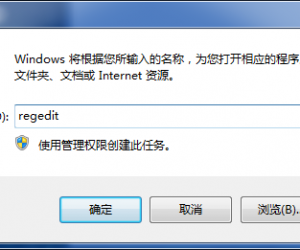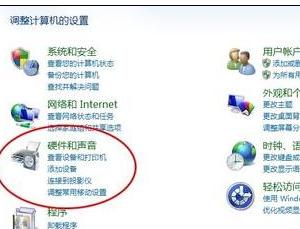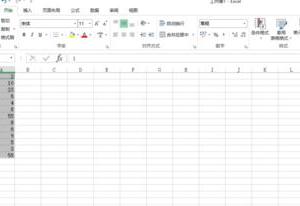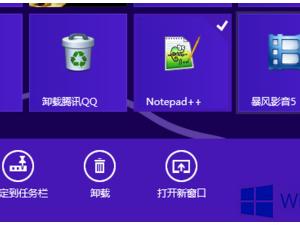Win10系统怎么关闭IPv6协议方法 win10中禁用IPV6要如何设置
发布时间:2017-08-22 11:04:30作者:知识屋
Win10系统怎么关闭IPv6协议方法 win10中禁用IPV6要如何设置 我们在使用电脑的时候,总是会遇到很多的电脑难题。当我们在遇到了需要在Win10关闭iPv6的时候,那么我们应该怎么操作呢?今天我们就一起来跟随知识屋的小编看看怎么解决的吧。
Win10关闭iPv6方法,想要禁用IPv6的朋友,不妨参考下此教程。
1、首先第一步我们需要做的就是进入到Win10电脑的系统桌面上,然后我们将电脑的鼠标移动到桌面的右下角位置,找到任务栏中的网络图标对其进行右键点击,这个时候就会弹出一个选项列表,我们选择里面的打开网络和共享中心选项即可。
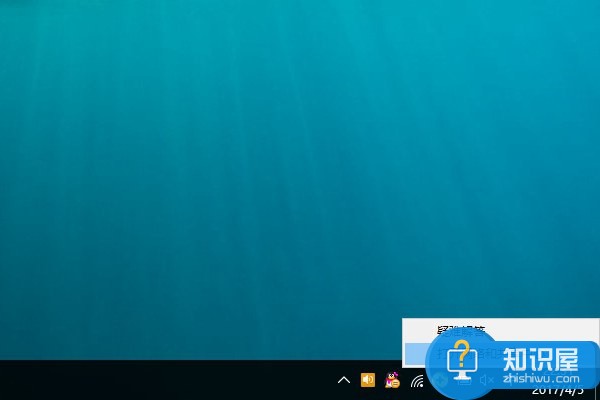
2、当我们在完成了上面的操作步骤成功的打开了打开网络和共享中心的页面以后,在这个页面的左边位置我们找到更改适配器设置选项并打开它,接着下面的操作。
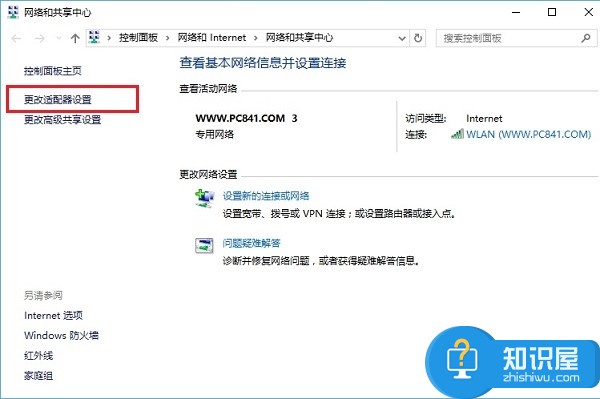
3、当我们进入到更改适配器设置的页面中以后,现在找到电脑的网络图标,找到以后直接使用鼠标对其进行右键点击,点击以后会有一个选项我们直接选择属性就可以了,就像下面图片显示的那样。
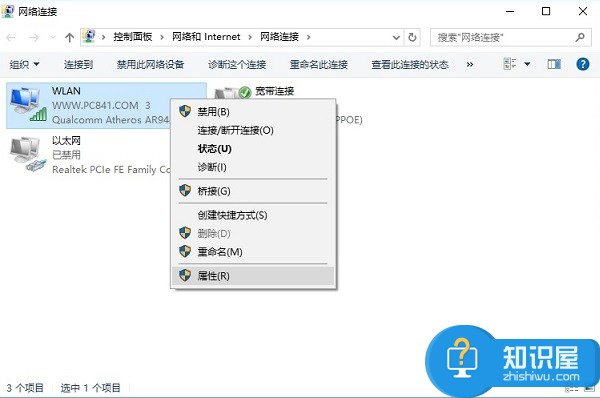
4、现在我们已经成功的进入到网络属性的页面中了,在这个里面我们可以找到Internet协议版本6(TCP/IPv6),然后取消它的选择就可以了,设置好了就可以进行保存了,这就完成了全部的操作了。
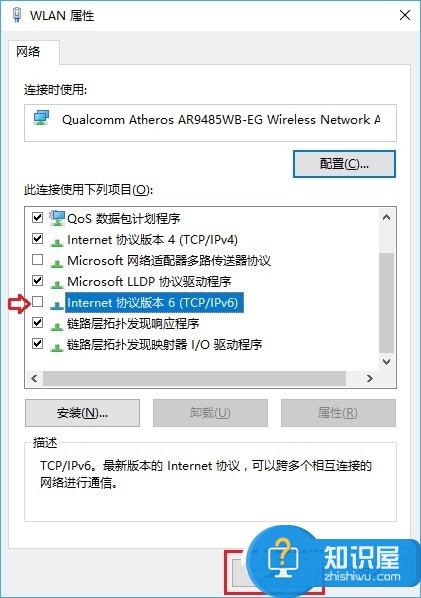
知识阅读
软件推荐
更多 >-
1
 一寸照片的尺寸是多少像素?一寸照片规格排版教程
一寸照片的尺寸是多少像素?一寸照片规格排版教程2016-05-30
-
2
新浪秒拍视频怎么下载?秒拍视频下载的方法教程
-
3
监控怎么安装?网络监控摄像头安装图文教程
-
4
电脑待机时间怎么设置 电脑没多久就进入待机状态
-
5
农行网银K宝密码忘了怎么办?农行网银K宝密码忘了的解决方法
-
6
手机淘宝怎么修改评价 手机淘宝修改评价方法
-
7
支付宝钱包、微信和手机QQ红包怎么用?为手机充话费、淘宝购物、买电影票
-
8
不认识的字怎么查,教你怎样查不认识的字
-
9
如何用QQ音乐下载歌到内存卡里面
-
10
2015年度哪款浏览器好用? 2015年上半年浏览器评测排行榜!